Прежде чем пользоваться приложением Zavtra.live, закройте глаза и сделайте глубокий вдох.
Скажите себе: “Я – востребованный специалист. У меня много клиентов. Люди хотят знать мое расписание и записываться ко мне”.
Почувствуйте необходимость настроить свою работу так, чтобы клиенты не отвлекали вас одинаковыми вопросами, а просто записывались, получали напоминания о встрече и приходили вовремя. А вы в это время занимались своей работой или смотрели рилсы, не отвлекаясь.
Откройте глаза и следуйте дальнейшей инструкции.

Зайдите в Телеграме в бота Zavtra.live и нажмите кнопку Start.
Выберите “Специалист” и создайте профиль специалиста: выберите красивый никнейм, который вы никогда не захотите поменять.
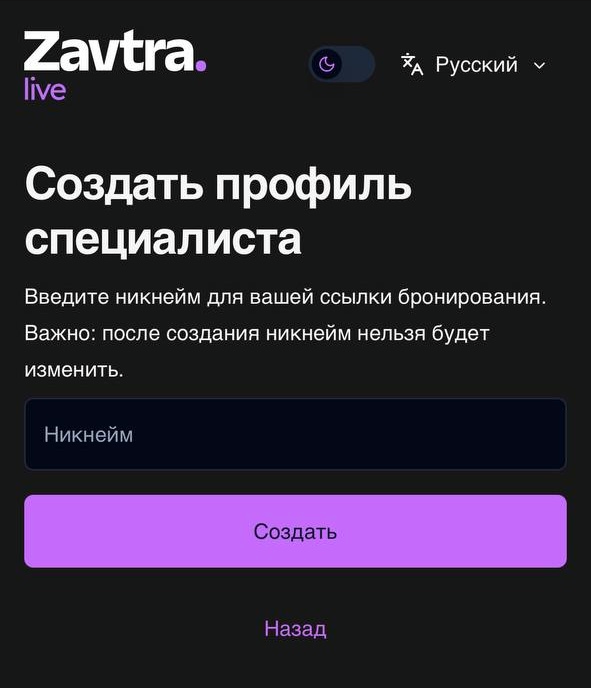
Ваш профиль специалиста создан, вы великолепны!
Внизу экрана приложения вы видите три вкладки. Вас интересует вкладка “Расписание” посередине.
Расписания бывают двух видов: ручные и еженедельные (автокалендарь). Если у вас фиксированные рабочие и выходные дни, которые меняются только при обстоятельствах непреодолимой силы, вы можете создать еженедельное расписание. Давайте вместе проделаем это упражнение. Нажмите на кнопку “Создать новое расписание”.
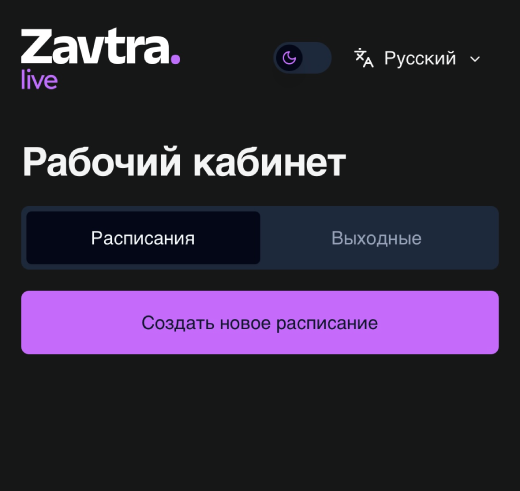
Дайте имя вашему расписанию и нажмите на кнопку “Создать”. Напишите название одной или нескольких услуг, выберите продолжительность услуги и впишите количество человек, которые могут записаться на услугу одновременно. Если вы проводите лекции для 100 человек, то пишите в этом поле цифру 100 (проверить, можно ли так). Укажите часовой пояс, чтобы наверняка синхронизироваться со своими клиентами и добавьте перерывы между бронированиями, если нужно. Сохраните настройки.
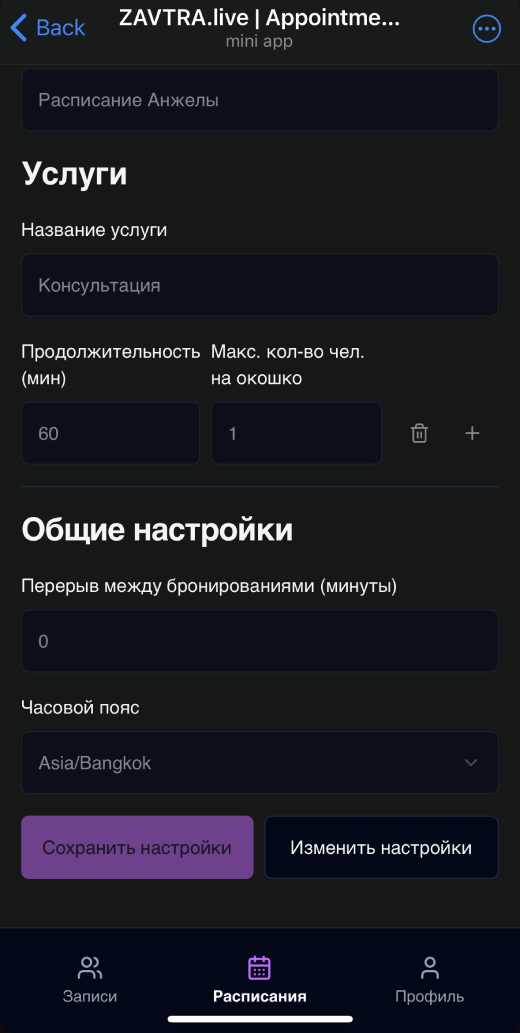
Добавьте рабочие дни и часы и настройте ползунок, чтобы выставить, на сколько дней вперед будет автоматически создаваться расписание. Не забудьте сохраниться.
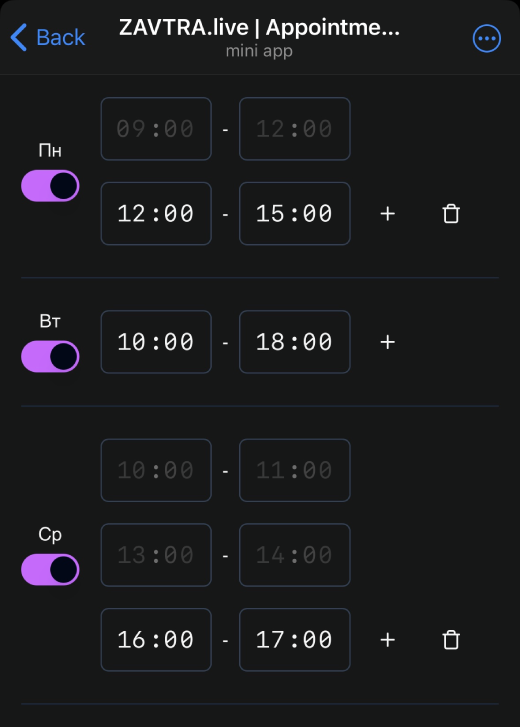
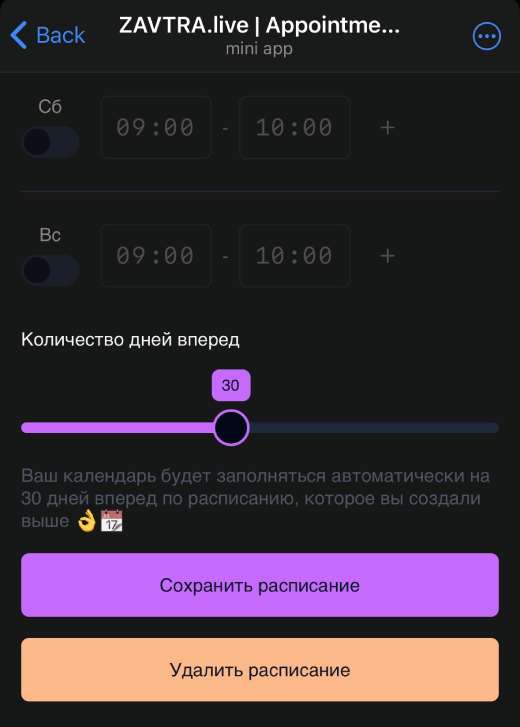
Вот и все, больше вам не нужно заходить в этот раздел, потому что расписание будет создаваться автоматически на N дней вперед.
Теперь другое упражнение для тех, кто работает, когда хочется и не привязан ко дням недели. Встречайте ручное расписание. Точно так же назовите расписание и выставите настройки услуг.
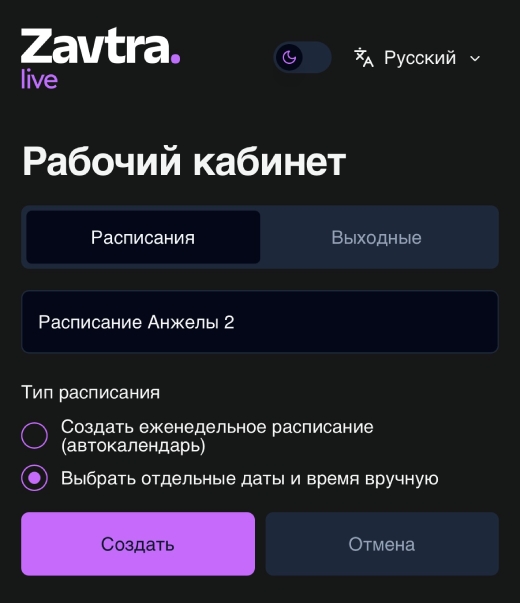
Подумайте, когда вы желаете работать и добавьте эти даты и часы работы. Сохраните расписание и ожидайте бронирований.
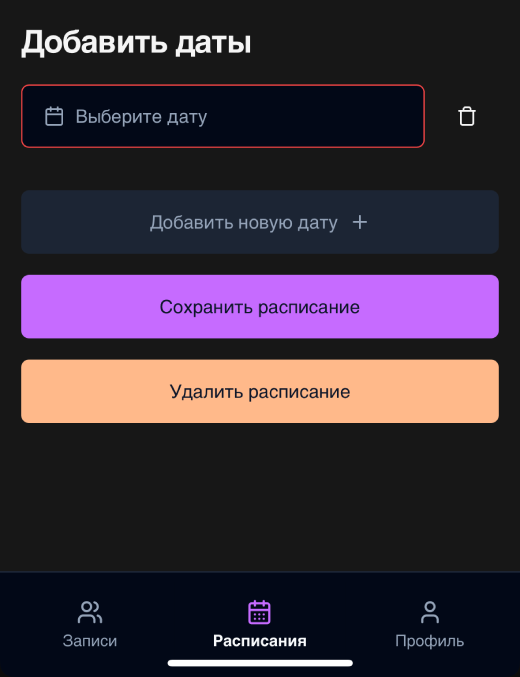
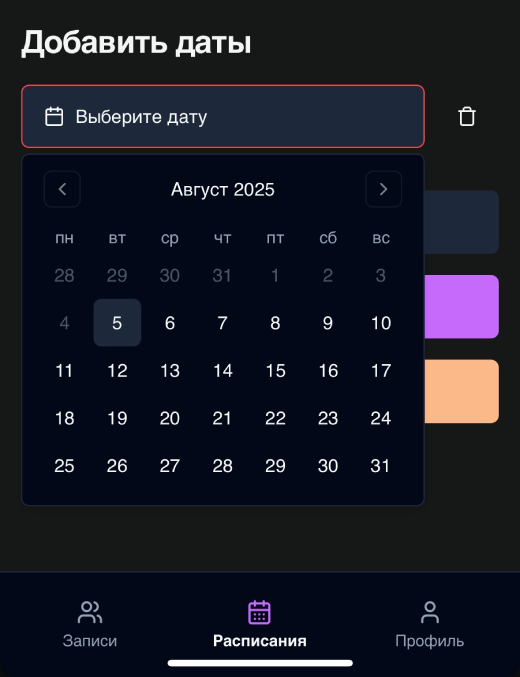
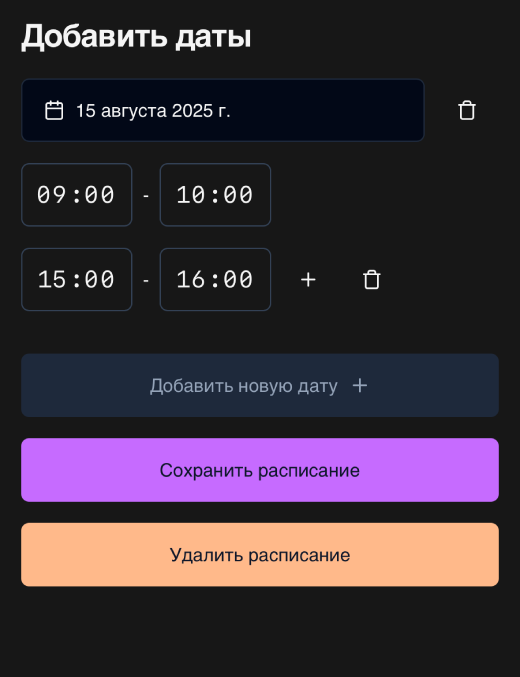
Единственное, ради чего вам может понадобиться снова зайти во вкладку “Расписание” – чтобы добавить выходные дни и спокойно уйти в отпуск. В эти дни расписание не будет создаваться, но имейте ввиду, что если вы решили сорваться в отпуск одним днем, то уже существующие записи никуда не денутся, и надо будет предупредить клиентов и удалить их записи.
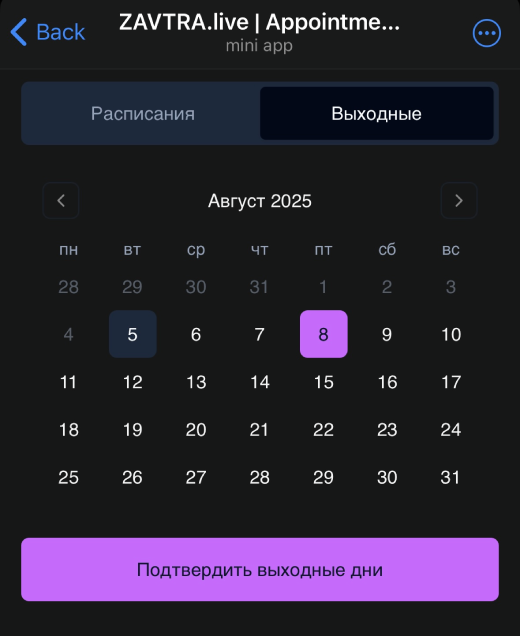
Кстати, о записях. Просматривать предстоящие и прошедшие бронирования, а так же удалять их, если случились вспышки на солнце и вы никого не хотите видеть в этот день, можно во вкладке “Записи”.
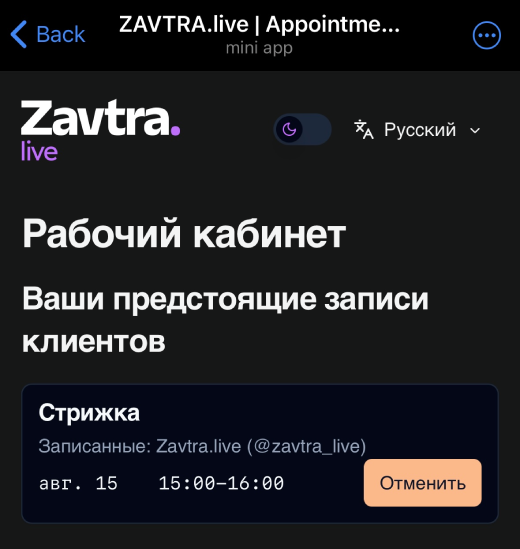
А чтобы о расписании узнали ваши клиенты, отправьте им ссылку для записи. Для этого зайдите в Профиль – Ссылка для записи – и скопируйте вашу уникальную и неповторимую ссылку. Поделитесь ей с вашими клиентами и расслабленно наблюдайте за новыми бронированиями.
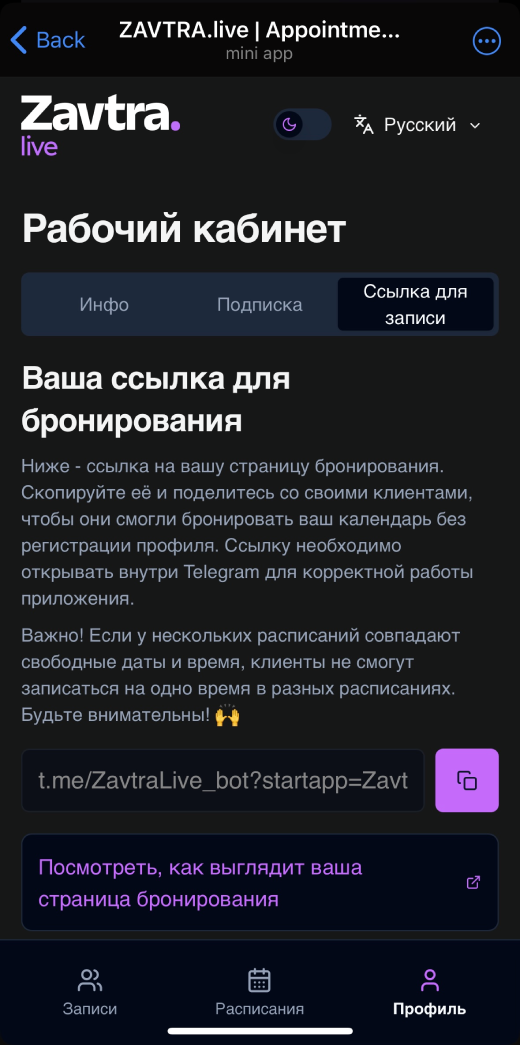
Кстати, там же вы и сами можете посмотреть, как выглядит процесс записи к вам и даже можете сами к себе записаться, если внезапно заходите сделать перерыв.
Клиенты после записи будут получать уведомления-напоминания, и точно не пропустят встречу с вами.
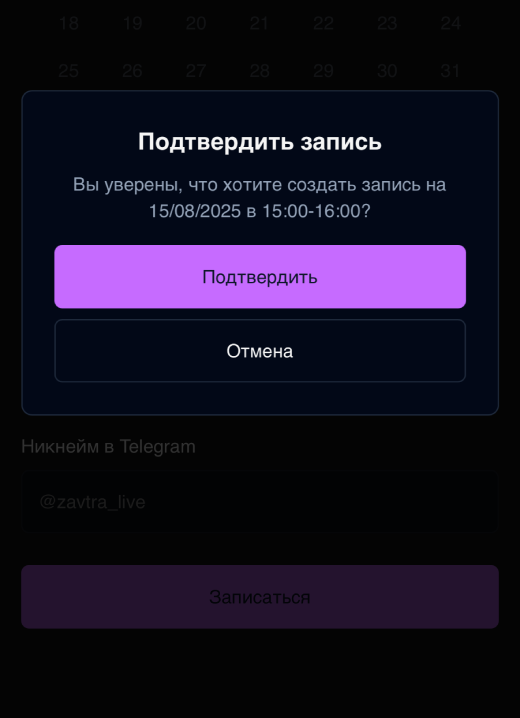
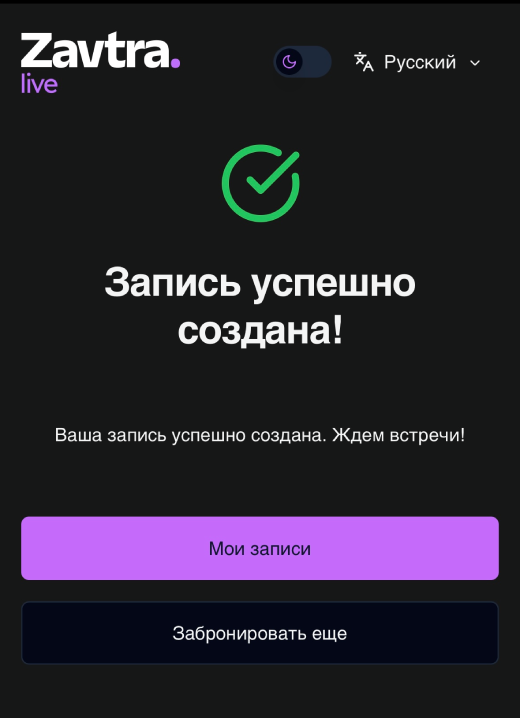
А если после этой инструкции у вас остались вопросы, то пишите Анжеле, она поможет разобраться!